
Este software irá reparar erros comuns de computador, protegê-lo contra perda de arquivos, malware, falha de hardware e otimizar seu PC para desempenho máximo. Corrija problemas do PC e remova vírus agora em 3 etapas fáceis:
- Baixar Restoro PC Repair Tool que vem com tecnologias patenteadas (patente disponível aqui).
- Clique Inicia escaneamento para encontrar problemas do Windows que podem estar causando problemas no PC.
- Clique Reparar tudo para corrigir problemas que afetam a segurança e o desempenho do seu computador
- Restoro foi baixado por 0 leitores este mês.
Se você atualizou recentemente seu sistema operacional para o Windows 10 ou Windows 8.1, você pode ter alguns problemas de som no seu PC. Portanto, se você deseja ouvir música ou trabalhar no PC, ainda precisa do som instalado e funcionando.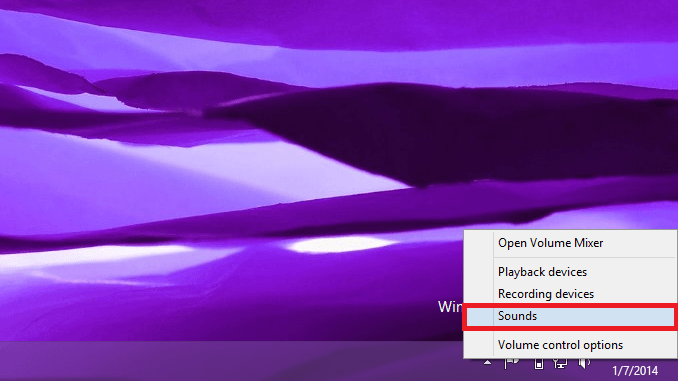
Normalmente o som no Windows 10, Windows 8.1 aparece inativo se você tiver o ícone de som no canto inferior direito da tela marcado com um “X”. Se você clicar no ícone de som, a solução de problemas do Windows 10, 8.1 será executada, mas, neste caso específico, não funcionará. Outro sintoma que você encontrará diz respeito à placa de áudio. Se a placa de áudio não estiver funcionando, quando você for ao Painel de Controle e procurar por sua placa, ela deve aparecer como desconectada.
Infelizmente, depois de verificar seus drivers em seu Gerenciador de Dispositivos, o driver estará atualizado, mas o som no Windows 10, 8.1 não funcionará. Depois de ver que as pessoas que usam o Windows 10, 8.1 encontraram exatamente esse problema, decidimos compilar este guia para ajudá-lo a corrigir esse problema e evitar que aconteça no futuro.
Sem som no Windows 10
- Baixe IDT Audio Installer
- Execute os solucionadores de problemas de som integrados
- Soluções adicionais para corrigir bugs de áudio
1. Baixe IDT Audio Installer
- Precisamos ir e baixe o instalador de áudio IDT seguindo o link abaixo.
- Agora, precisaremos salvar este áudio IDT em nossa pasta de download que você tem no Windows 10, 8.1
- Precisamos abrir o “Painel de controle” no Windows 10, 8.1
- No “Painel de Controle”, precisamos abrir o “Gerenciador de Dispositivos”
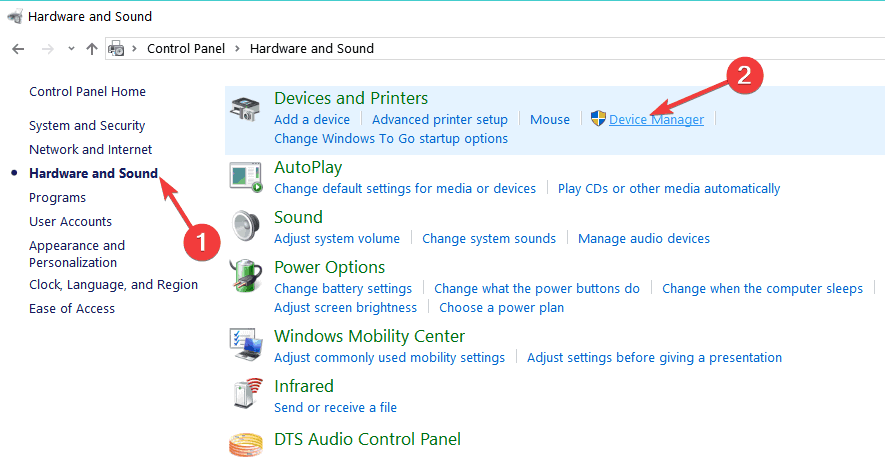
- Em “Device Manager”, teremos de abrir “Sound, Video and Game Controllers”.

- Em “Controladores de som, vídeo e jogos” você deverá procurar por “IDT HD Audio” ou algo que tenha IDT no nome.
- Clique (clique com o botão direito) no dispositivo com IDT no nome e selecione “Desinstalar”
- Depois de fazer isso, você receberá uma mensagem dizendo que se deseja excluir os drivers atuais, você precisará marque a caixa que permite a remoção do driver atual (se você não obtiver nenhuma entrada no IDT, continue seguindo as etapas postadas abaixo de).
- Depois de executar as etapas acima, desligue o laptop.
- Desconecte o adaptador de energia AC.
- Remova a bateria do laptop Windows 10, 8.1.
- Mantenha o botão liga / desliga do laptop Windows 10, 8.1 pressionado por aproximadamente 40 segundos.
- Coloque a massa de volta no laptop.
- Conecte o adaptador de energia AC em seu laptop.
- Pressione algumas vezes o botão “Esc” quando o laptop estiver iniciando.
- Selecione F10 para entrar nas configurações do BIOS.
- Depois disso, você precisa pressionar “F5” para a opção “carregar padrões” (se não for F5, então leia o que diz na parte inferior da tela para o que você precisa pressionar para carregar os padrões).
- Selecione “Sim” com as setas do teclado e pressione “Enter”.
- Pressione “F10” novamente e selecione uma das teclas de seta “Sim”.
- O Windows 10, 8.1 carregará um driver de áudio, mas o deixará terminar.
- Abra a pasta de download onde você baixou o IDT Audio.
- Clique (clique com o botão direito) no instalador do IDT Audio e selecione “Executar como administrador” para que a instalação seja iniciada corretamente.
- Depois de concluída a instalação do IDT Audio, clique (clique com o botão direito) no ícone do alto-falante e selecione “Dispositivos de reprodução”.
- Clique (botão esquerdo) em “Alto-falante e Fones de ouvido” para selecioná-lo e depois clique (botão esquerdo) no botão “Definir Padrão” na tela.
- Agora, tudo o que você precisa fazer é verificar o volume definido no Windows 8.1 no ícone do alto-falante no canto inferior direito da tela e aumentá-lo um pouco para verificar se funciona.
- Execute um videoclipe, por exemplo, e veja se você tem o seu som de volta.
2. Execute os solucionadores de problemas de som integrados
Você pode corrigir rapidamente problemas de som em seu computador executando os solucionadores de problemas de áudio integrados. Existem três solucionadores de problemas de som principais do Windows 10 que você pode executar: Reprodução de áudio, Gravação de áudio e Hardware e dispositivos (se o alto-falante não puder reproduzir nenhum som).
Vá para Configurações> Atualização e segurança> Solução de problemas> execute os três solucionadores de problemas mencionados acima.
Execute uma verificação do sistema para descobrir possíveis erros

Baixar Restoro
Ferramenta de reparo de PC

Clique Inicia escaneamento para encontrar problemas do Windows.

Clique Reparar tudo para corrigir problemas com tecnologias patenteadas.
Execute uma verificação do PC com a ferramenta de reparo Restoro para encontrar erros que causam problemas de segurança e lentidão. Após a verificação ser concluída, o processo de reparo substituirá os arquivos danificados por arquivos e componentes novos do Windows.
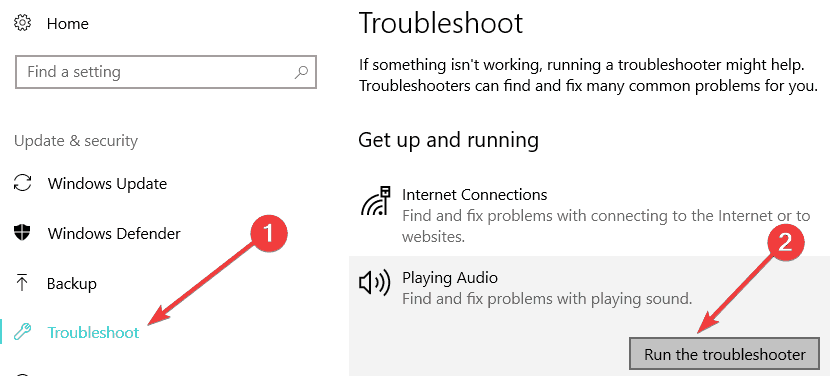
3. Soluções adicionais para corrigir bugs de áudio
O WindowsReport já publicou uma série de soluções de solução de problemas que permitem corrigir vários problemas de áudio em seu computador com Windows 10:
- Correção: erro “Dispositivo de áudio desativado” no Windows 10
- Áudio zumbindo no Windows 10? Aqui estão 9 maneiras de consertar
- Como corrigir problemas de áudio no Windows 10
- Como corrigir nenhum som após a conexão Bluetooth no Windows 10
Essas etapas o ajudarão a corrigir seu problema de áudio no Windows 10, 8.1, mas lembre-se de que isso não resolverá nenhum problema relacionado diretamente à placa de som do seu hardware ou sistema de som. Essas soluções resolverão os problemas de áudio específicos do Windows 10, 8.1 após a atualização.
Para quaisquer ideias sobre o som de áudio não funcionar no Windows 10, 8.1, use a seção de comentários abaixo e nós o ajudaremos com soluções de problemas adicionais.
 Ainda está tendo problemas?Corrija-os com esta ferramenta:
Ainda está tendo problemas?Corrija-os com esta ferramenta:
- Baixe esta ferramenta de reparo de PC classificado como Ótimo no TrustPilot.com (o download começa nesta página).
- Clique Inicia escaneamento para encontrar problemas do Windows que podem estar causando problemas no PC.
- Clique Reparar tudo para corrigir problemas com tecnologias patenteadas (Desconto exclusivo para nossos leitores).
Restoro foi baixado por 0 leitores este mês.


